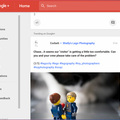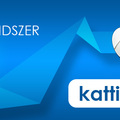teszt program - diagnosztika - használt laptop vásárlás -
Tippek és tanácsok a hardver diagnosztizálására
Amikor használt laptopot vásárolsz, nagyon sok kérdés merül fel. Elsősorban az érdekel, hogy milyen hardvereket találsz a gép műanyag burkolata alatt, másrészt jó lenne megtudni, hogy ezek az eszközök milyen állapotban vannak, mennyi ideig maradnak működőképesek. Az eszköz várható élettartamáról nehéz bármilyen hiteles információt kapni, talán csak a merevlemez pontos állapotát lehet hitelesen diagnosztizálni, az aktuális állapotokat viszont egészen jól meg lehet állapítani.
A külső a legfontosabb
Mielőtt a belemerülnénk a diagnosztikába és a tesztprogramok letöltésébe, fontos leszögezni, hogy a gép külső megjelenése a legfontosabb vásárlásnál. Mivel az egyes alkatrészekre hosszú üzemidőt garantálnak a gyártók, ezért a kopott billentyűzet vagy műanyag burkolat nem jelent rosszat. Az apró karcok és horzsolások a hétköznapi használat velejárói, ezért nem érdemes komolyabb figyelmet szentelni nekik. A nagyobb törések és repedések viszont már érdekesebbek lehetnek. A kijelző zsanérját tartó csavarok állapotából jó eséllyel megmondható, hogy esett-e a gép. A komoly erőbehatásoknak kitett notebook alaplapja és merevlemeze olyan módon is sérülhet, ami használat közben nem észrevehető, az élettartamot viszont jelentősen lerövidítheti.
Vizsgáld meg a foltokat! A billentyűk között látható kávé, ketchup vagy gyümölcslé maradéka arról árulkodhat, hogy s laptopot beöntötték, az ilyen baleset után szakszerűen ki kell tisztítani az eszközt ahhoz, hogy hosszabb ideig üzemképes maradjon. Ha folyadékmaradványt találsz a gépen, ne vásárold meg!
Operációs rendszer
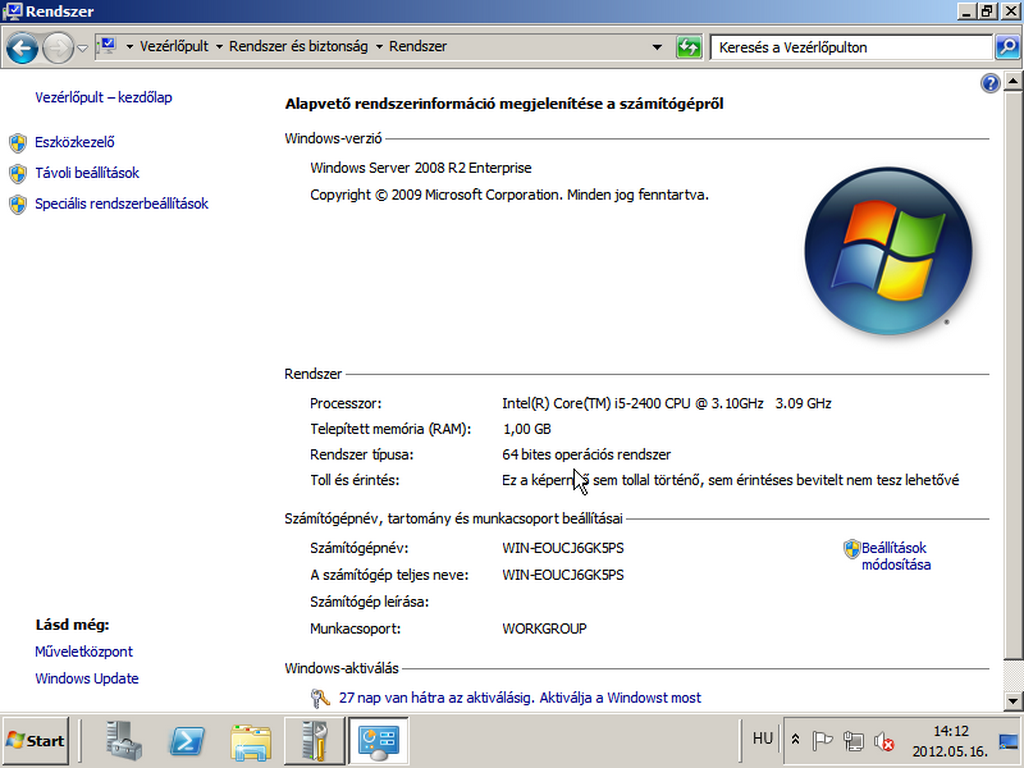 Ahhoz, hogy a tesztprogramokat letölthesd és futtathasd, mindenképpen be kell kapcsolni a laptopot. Ha az eladója időhiányra hivatkozik, inkább keress egy másik hardvert.
Ahhoz, hogy a tesztprogramokat letölthesd és futtathasd, mindenképpen be kell kapcsolni a laptopot. Ha az eladója időhiányra hivatkozik, inkább keress egy másik hardvert.
Csak olyan laptopot vegyél, melynek betöltődik és használható az operációs rendszere!
A WiFi hozzáféréssel rendelkező kávézó kellemes hely a vásárlás lebonyolítására és a gép működését is ellenőrizheted. Ha nem működik a laptop akkumulátora, az nem feltétlenül probléma, de ilyenkor be kell kalkulálni azt a lehetőséget is, hogy az akkumulátor töltő áramkör is meghibásodhatott a notebookban. A sikeres WiFi kapcsolat már önmagában is biztató, amíg letöltöd, telepíted és futtatod a diagnosztikai programokat, a hűtőbordák melegedéséről és a ventilátor működéséről is képet kaphatsz.
Tesztelő programok
A legegyszerűbb tesztprogram maga az operációs rendszer. A Windows – Gépház – Rendszer – Névjegy-ben megtalálod a hardver legfontosabb paramétereit: a processzor típusát és a memória mennyiségét, az operációs rendszer verziószámát.
Kijelző
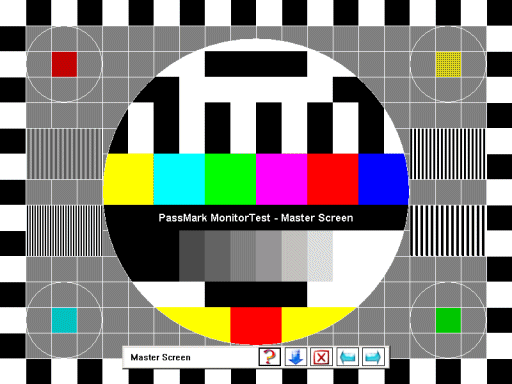 A használt laptop kijelzőjének vizsgálata több szempontból is fontos, hiszen ez nemcsak a felhasználói élményre lesz hatással, de egészségünket is befolyásolja. A törésmentes hardver alapnak tekinthető, de vizsgáljuk meg azt is, hogy a notebook fedelének mozgatása közben nem vibrál, villog-e a kép, mert ez a csatlakozó hibájára utalhat.
A használt laptop kijelzőjének vizsgálata több szempontból is fontos, hiszen ez nemcsak a felhasználói élményre lesz hatással, de egészségünket is befolyásolja. A törésmentes hardver alapnak tekinthető, de vizsgáljuk meg azt is, hogy a notebook fedelének mozgatása közben nem vibrál, villog-e a kép, mert ez a csatlakozó hibájára utalhat.
A PassMark Monitor Teszt programja segítségével meggyőződhetsz a pixelhibákról is, a szoftvert itt töltheted le. Az ingyenes verzió pont elég arra, hogy meggyőződj a kijelző hibátlanságáról.
PCMark
Az egyik legelterjedtebb tesztelő program a PCMark, mely bármilyen operációs rendszerhez letölthető. Kétségtelen, hogy komolyan megdolgoztatja a laptopot és a PCMark program futtatása egy komoly terheléses teszt, de mezei felhasználók számára kicsit bonyolult az egész. A program magyar nyelven nem elérhető, az ingyenes verzió pedig meglehetősen csekély információmennyiséget árul el. A majdnem 3GB-os csomag letöltését a meglehetősen hosszú telepítés követi, a teszt futtatása sem rövid, de ezért cserében a program megvizsgálja a notebook minden paraméterét, teszt videokonferencia hívásokat indít, képet szerkeszt, videót néz, weboldalakat nyit meg, 3D játékot futtat, eredménykény egy mérőszámot kapunk, mely összehasonlítás híján értelmezhetetlen. Tény, hogy remekül megdolgoztatja a használt notebookot, ezért az esetleges defektusokat könnyen észreveheted, de az eredmény mindenképpen kétséges, a fizetős verzió léte eleve arra utal, hogy szervizesek számára készült.
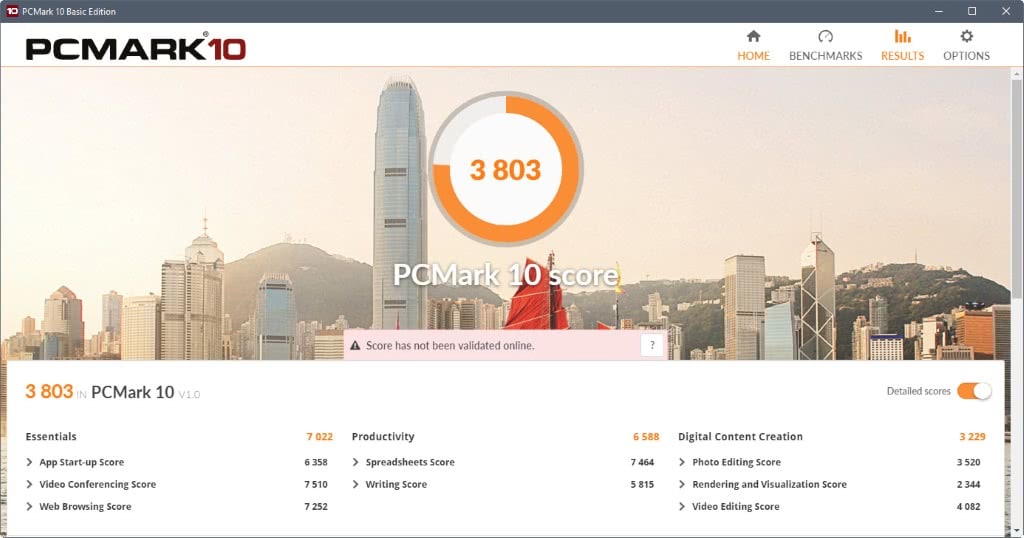
AIDA64
Az Aida egy nagy múltú diagnosztikai eszköz, mely meglehetősen pontos hardverleltárt készít, tehát biztos lehetsz benne, hogy nem vásárolsz zsákbamacskát. A program előnye, hogy itt magyar nyelven is letölthető. Bizonyos mértékig az ingyenes verzió is képes diagnosztizálni és ellenőrizni az egyes alkatrészeket, és itt találunk összehasonlító adatokat is, bár ezek nem mindig naprakészek. A szoftver letöltése és telepítése gyors, ezért én mindenképpen ajánlanánk.
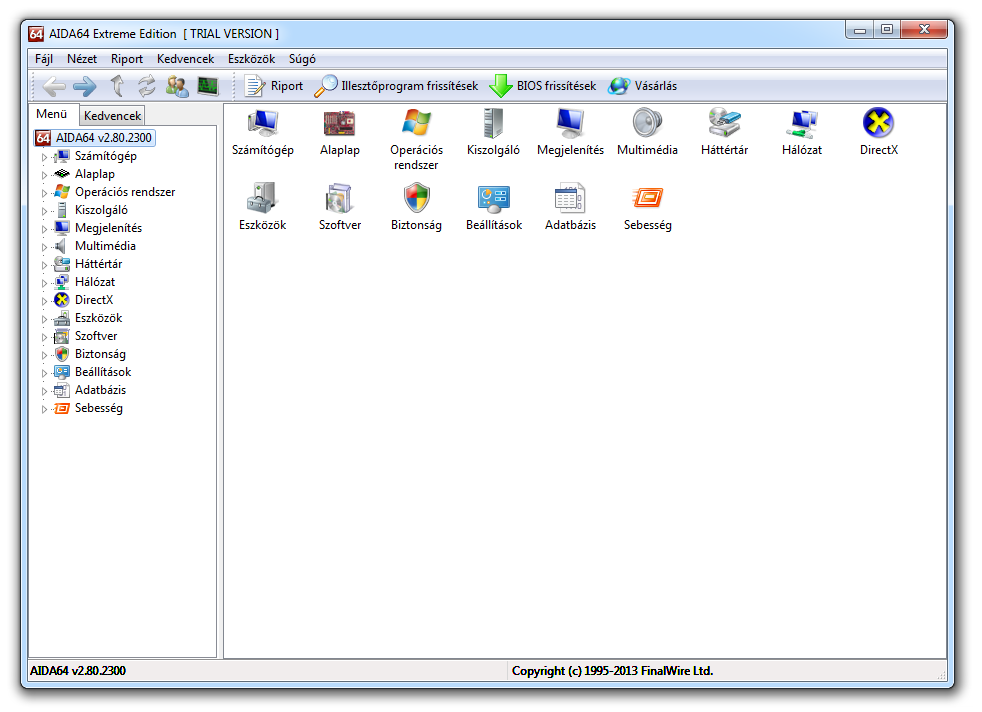
A memória állapota
A laptop fontos egysége a processzor után a memória. Talán ezzel vagyunk a legkönnyebb helyzetben, hiszen a gép indulásakor a rendszer is diagnosztizálja azt. Nem fölösleges azonban lefuttatni egy memóriadiagnosztizáló programot sem, például ezt.
HDD teszt
A laptop alkatrészei közül a merevlemez állapota romlik leggyakrabban. Szerencsére ennek ellenőrzésére rengeteg program áll a rendelkezésünkre. Megbízható eredményt a szervizben található, licences programok adnak, de gyorssegélyként az interneten található ingyenes változatokkal is próbálkozhatunk. Használt laptop vásárlásakor az egyik legfontosabb dolog a HDD teszter futtatása. A felhasználók kedvence a HD Tune, melyet itt tölthetsz le. Ez a diagnosztikai program megvizsgálja a merevlemezen található hibákat, az eszköz állapotát és megsaccolja a hardver élettartamát is.
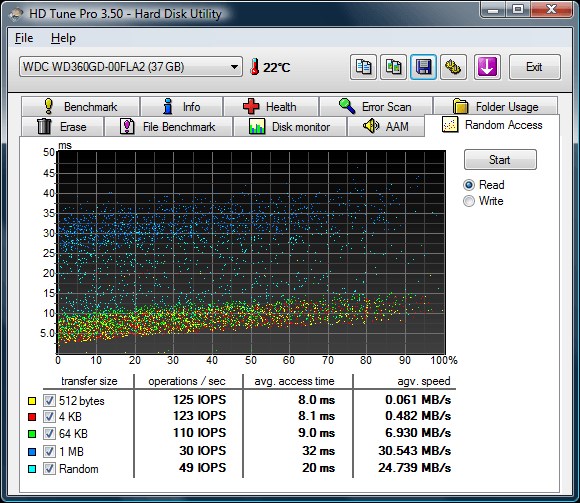
Videokártya tesztelése
A játékosok számára fontos, hogy a laptop videokártyája tökéletesen működjön. Ennek ellenőrzésére a korábban említett PCMark programja a 3DMark alkalmas. Futtatásakor maximálisa kihasználja a hardver teljesítményét, hiba esetén a teszt futtatása leáll, vagy a rendszer összeomlik. A videokártya tesztelésének egyszerűbb módja, ha valamilyen játékot töltünk le, ennek telepítése és futtatása már sok mindent elárul az eszközről.
Ne felejtsd el, hogy a használt laptop vásárlásával nagyon sok pénzt megtakaríthatsz, de rá is fizethetsz, ha nem vagy elég körültekintő. Ha bármilyen kétséged van a gép állapotát tekintve, ne vásárold meg, de ha annyira jó vételnek tűnik, szervizben is kérhetsz diagnosztikát.
Tesztelő és diagnosztikai programok nemcsak a használt laptop ellenőrzésére vásárláskor vagy pedig a hétköznapokra. További érdekes információkat olvashatsz az alábbi témákról: laptop hardver, teszt és diagnosztika, memória csere, kijelző javítása, számítógép vásárlás.